自win7系统开始,我们就可以对文件夹进行EFS加密,有效将重要文件保护起来,文件或文件夹加密之后,使用其他帐户登录将无法查看被加密的文件,那么win10要怎么加密文件夹呢?下面小编跟大家分享win10加密文件方法以及在右键菜单添加“加密”选项的方法。
一、加密文件方法
1、点击要加密的文件或文件夹,右键选择“属性”;
2、点击“高级”,在高级属性中勾选“加密内容以便保护数据”,确定,如果要取消去除勾选即可。
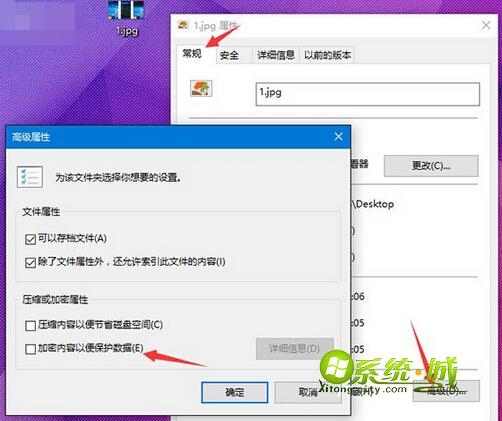
二、右键菜单添加“加密”的方法
1、右键开始按钮选择“运行”,输入regedit,确定;
2、定位到注册表项HKEY_CURRENT_USER\Software\Microsoft\Windows\CurrentVersion\Explorer\Advanced;
3、在右侧空白处右键新建DWORD值(32位),命名为EncryptionContextMenu,将数值设置为1,确定;
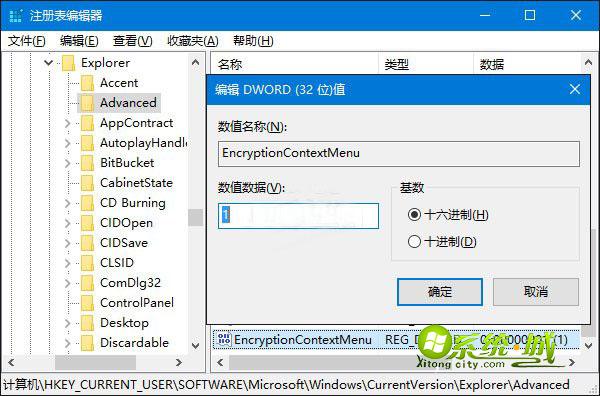
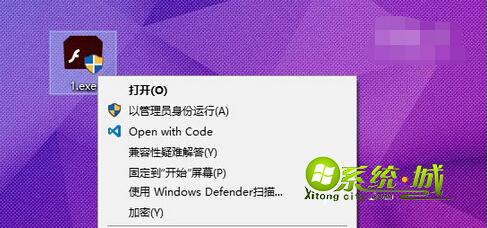
以上就是win10系统加密文件以及在右键菜单添加“加密”选项的方法,感兴趣的朋友不妨学习一下。


 当前位置:
当前位置: